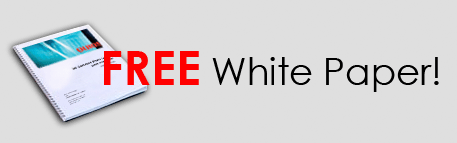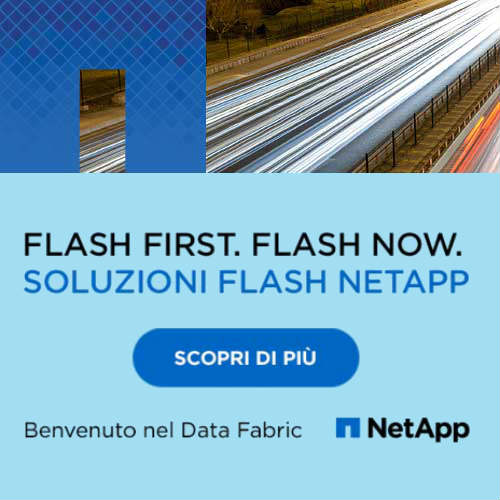Capire il problema della memoria piena è il primo passo per liberare spazio su iPhone, una sfida comune per molti utenti. In questo articolo una guida passo passo su tutti i metodi più efficaci
Verificare lo spazio di archiviazione su iPhone e iPad è semplice, basta dirigere verso Impostazioni > Generale > [Dispositivo] Archiviazione. È inoltre possibile controllare lo spazio disponibile su iCloud e vedere come le app lo stanno utilizzando accedendo a Impostazioni > [Il tuo Nome] > iCloud > Archiviazione iCloud. Optare per Foto iCloud permette di salvare le versioni ad alta risoluzione di foto e video su iCloud, mantenendo sul dispositivo versioni a risoluzione inferiore per risparmiare spazio.
Questo articolo esplorerà vari metodi efficaci per liberare spazio sull’iPhone, affrontando dalla rimozione di app inutilizzate alla pulizia della cache del browser. Ogni suggerimento fornirà soluzioni pratiche per gestire meglio la memoria piena su iPhone e ottimizzare l’uso dello spazio di archiviazione disponibile.
Indice della guida su come liberare spazio su iPhone
- Rimuovere app inutilizzate
- Come gestire foto e video
- Pulire la cache del browser
- Eliminare vecchi messaggi
- Gestione intelligente di WhatsApp
- Gestire in modo ottimale Mail
- iCloud: tutte le modalità per una gestione ottimale dello spazio su iPhone
- Le migliori app di terze parti per gestire la memoria dell’iPhone
- Backup e ripristino dell’iPhone: quando può essere utile e come farlo in modo corretto
- Buone pratiche quotidiane per non trovarsi in difficoltà
Liberare spazio su iPhone: primo passo, rimuovere app inutilizzate
Rimuovere le app inutilizzate è uno dei modi più efficaci per liberare spazio sul tuo iPhone. Questo processo può essere realizzato seguendo alcuni passaggi semplici e diretti:
- Revisione regolare delle app: È consigliabile esaminare periodicamente le applicazioni e i giochi installati sul dispositivo, eliminando quelli che non vengono utilizzati. Questo non solo aiuta a liberare spazio ma migliora anche le prestazioni generali del dispositivo.
- Per eliminare un’app, andare in
Impostazioni > Generale > Archiviazione iPhone, selezionare l’app desiderata e toccareElimina App. - Per rimuovere un’app dalla schermata Home, tenere premuta l’icona dell’app, quindi toccare
Rimuovi AppeElimina Appper rimuoverla completamente. - Le app preinstallate possono essere eliminate nello stesso modo, ma è importante notare che la rimozione di alcune di esse potrebbe influenzare altre funzionalità del sistema.
- Per eliminare un’app, andare in
- Disabilitare il download automatico e utilizzare la funzione Offload:
- Per prevenire l’accumulo involontario di app, è possibile disattivare il download automatico andando in
Impostazioni > iTunes Store e App Storee disattivando l’opzioneRimuovi app non utilizzate. - Attivare
Scarica App InutilizzateinImpostazioni > Generale > Archiviazione iPhoneper rimuovere automaticamente le app non utilizzate senza cancellare i dati associati, consentendo una reinstallazione semplice dall’App Store.
- Per prevenire l’accumulo involontario di app, è possibile disattivare il download automatico andando in
- Gestione avanzata e risoluzione dei problemi:
- Utilizzare app di terze parti come AnyTrans per una gestione avanzata delle app, compresa la rimozione.
- Se si riscontrano difficoltà nella rimozione di un’app, provare a riavviare il dispositivo o verificare se l’app è limitata in
Impostazioni.
> Tempo di utilizzo > Restrizioni contenuti e privacy >
Acquisti iTunes & App Store > Eliminazione app - Ricordarsi che la disinstallazione di app a pagamento non influisce sui diritti di acquisto, consentendo di reinstallarle in futuro senza costi aggiuntivi.
Seguendo questi passaggi, si può gestire efficacemente lo spazio di archiviazione sull’iPhone, assicurando che il dispositivo rimanga veloce e reattivo. Ricordarsi che, oltre alla rimozione delle app, ci sono altre strategie per ottimizzare lo spazio, come la gestione delle foto e dei video, la pulizia della cache e l’uso di soluzioni di archiviazione cloud come iCloud.
Gestire foto e video
Gestire foto e video è cruciale per liberare spazio su iPhone, data la loro tendenza a occupare una parte significativa della memoria. Di seguito, alcuni passaggi efficaci:
- Gestione dello Scatto Multiplo: Disattivare o gestire con attenzione la modalità Scatto Multiplo può prevenire l’accumulo di foto multiple simili, che spesso occupano spazio inutilmente.
- Revisione e Eliminazione Regolare: È fondamentale esaminare periodicamente la libreria di foto e video, eliminando quelli non necessari o duplicati. Per eliminare, aprire l’app Foto, selezionare le foto o i video da rimuovere e toccare “Elimina”.
- Ottimizzazione dello Spazio di Archiviazione:
- Attivare “Ottimizza Spazio iPhone” in
Impostazioni > [Il Tuo Nome] > iCloud > Foto. Questa opzione conserva versioni ottimizzate dei media sul dispositivo, mentre le versioni ad alta risoluzione vengono salvate su iCloud. - Utilizzare app come Gemini Photos per individuare e rimuovere foto duplicate, sfocate o screenshot non necessari, rispettando la privacy dell’utente senza conservare, caricare o condividere alcuna foto o video. L’app è gratuita, con un’opzione di abbonamento per funzionalità aggiuntive.
- Disabilitare “Il Mio Streaming Foto” e non salvare una copia standard delle foto HDR può recuperare ulteriore spazio.
- Attivare “Ottimizza Spazio iPhone” in
Per verificare lo spazio di archiviazione disponibile e gestire quello su iCloud, seguire i seguenti passi:
- Archiviazione Dispositivo: Andare in
Impostazioni > Generale > [Dispositivo] > Archiviazioneper controllare lo spazio usato e disponibile. - Archiviazione iCloud: Accedere a
Impostazioni > [Il Tuo Nome] > iCloud > Gestisci Archiviazioneper visualizzare lo spazio utilizzato e, se necessario, aggiornare il piano di archiviazione.
Inoltre, considerare di trasferire foto e video su un computer se si necessita di più spazio sul dispositivo, e tenere sempre aggiornato il dispositivo all’ultima versione del software, poiché spesso include funzionalità di ottimizzazione dello spazio di archiviazione. Utilizzare iCloud per archiviare foto e video può significativamente alleggerire la memoria del dispositivo, mantenendo comunque accessibili i file da qualsiasi iPhone, iPad o tramite browser web.
Pulire la cache del browser
Pulire la cache del browser può liberare una quantità significativa di spazio sul tuo iPhone, migliorando anche le prestazioni di navigazione. Ecco come farlo su Safari e Google Chrome:
Safari
- Pulizia Cache e Dati Web:
- Vai in
Impostazioni > Safari. - Seleziona
Cancella dati siti e cronologia. Questo passaggio può liberare fino a 1GB o più di spazio. - Per una pulizia più approfondita, vai a
Impostazioni > Safari > Avanzate > Dati dei siti webe selezionaRimuovi tutti i dati dei siti web.
- Vai in
- Gestione Lista di Lettura:
- La Lista di Lettura di Safari può accumulare dati nel tempo. Per liberare spazio, disattiva la funzione o elimina gli elementi non necessari direttamente dall’app Safari.
- Raccomandazioni:
- È consigliato eseguire questa pulizia mensilmente per mantenere le prestazioni ottimali del browser.
- Esegui la pulizia della cache prima di effettuare acquisti online, dopo aver effettuato il logout da siti importanti, o quando incontri problemi con la visualizzazione di pagine web.
Google Chrome
- Pulizia Dati di Navigazione:
- Apri l’app Google Chrome, tocca i tre puntini nell’angolo in basso a destra e vai su
Impostazioni. - Seleziona
Privacye poiCancella dati di navigazione. - Qui puoi scegliere quali dati cancellare, inclusi i file della cache, e confermare con
Cancella dati di navigazione.
- Apri l’app Google Chrome, tocca i tre puntini nell’angolo in basso a destra e vai su
- Suggerimenti Utili:
- La pulizia della cache in Chrome può anche migliorare la sicurezza delle tue informazioni personali online.
- Considera di cancellare la cache regolarmente per un’esperienza online più fluida e sicura.
Pulire regolarmente la cache del tuo browser non solo libera spazio prezioso sul tuo iPhone ma contribuisce anche a mantenere le tue informazioni personali al sicuro e a migliorare le prestazioni di navigazione. Ricorda che, oltre alla cache del browser, è importante gestire altri tipi di dati inutili come cache delle app, media scaricati dalle app di messaggistica, vecchie email e allegati, e file duplicati per ottimizzare ulteriormente lo spazio di archiviazione sul tuo dispositivo.
Eliminare i vecchi messaggi
Gestire efficacemente i messaggi sul proprio iPhone è un metodo strategico per liberare spazio, soprattutto per coloro che tendono a conservare conversazioni e allegati per periodi prolungati. Ecco alcuni passaggi chiave:
- Impostare un periodo di scadenza per i messaggi:
- Vai in
Impostazioni>Messaggi. - Seleziona
Conserva Messaggisotto la sezioneCronologia Messaggi. - Scegli l’opzione che preferisci tra 30 giorni o 1 anno. Questo eliminerà automaticamente i messaggi e gli allegati più vecchi, liberando spazio.
- Vai in
- Eliminazione manuale dei messaggi:
- Per eliminare un singolo messaggio, apri l’app
Messaggi, seleziona il messaggio, tieni premuto e poi toccaElimina. - Per eliminare più messaggi da una conversazione, apri l’app
Messaggi, seleziona i messaggi, tieni premuto e poi toccaElimina Messaggio. - Per eliminare un’intera conversazione, scorri verso sinistra sulla conversazione nell’elenco e tocca
Elimina. - Per eliminare più conversazioni, tocca
Modificanell’angolo in alto a sinistra, seleziona le conversazioni e poi toccaElimina.
- Per eliminare un singolo messaggio, apri l’app
- Gestione degli allegati:
- I messaggi e gli allegati eliminati negli ultimi 30 giorni possono essere trovati nella cartella
Eliminati di recente, dove possono essere recuperati o eliminati definitivamente. - Per una pulizia più approfondita, considera l’uso di strumenti professionali come Dr.Fone – Cancellare i Dati Privati iOS per assicurarti che i tuoi messaggi siano permanentemente eliminati e non recuperabili.
- I messaggi e gli allegati eliminati negli ultimi 30 giorni possono essere trovati nella cartella
Ricordati che, oltre alla gestione manuale, impostare il dispositivo per eliminare automaticamente i vecchi messaggi può significativamente aiutare a mantenere lo spazio di archiviazione libero senza dover intervenire costantemente. Questo approccio, combinato con una regolare revisione e eliminazione dei messaggi non necessari, contribuirà a ottimizzare lo spazio disponibile su iPhone, rendendolo uno dei 20 modi efficaci per liberare spazio su iPhone.
Disabilitare il download automatico dei media su WhatsApp
Per iOS e iPhone, disabilitare il download automatico dei media su WhatsApp è un metodo efficace per conservare lo spazio di archiviazione. Ecco come procedere:
- Impostazioni WhatsApp:
- Vai in
Impostazioni>Utilizzo dati e spazio di archiviazione. - Seleziona
Download automatico dei media. - Per ogni tipo di media (Foto, Video, Audio, Documenti), scegli
Mai: i media non verranno scaricati automaticamente. Sarà necessario toccare manualmente ogni file per scaricarlo.
- Vai in
- Gestione Visibilità dei Media:
- Apri WhatsApp e vai in
Impostazioni>Chat. - Trova l’opzione
Visibilità dei mediae disattivaDownload automatico mediaper impedire il download automatico di foto, video e documenti. - Se non desideri che le foto appaiano nel tuo rullino fotografico, vai in
Impostazioni>Chate disattivaSalva nel rullino fotografico.
- Apri WhatsApp e vai in
- Gestione Spazio e Dati:
- Per una gestione ancora più dettagliata dello spazio di archiviazione, vai in
Impostazioni>Spazio e dati>Gestisci spazio. Qui puoi vedere in dettaglio quanto spazio occupano i vari media e chat, permettendoti di fare pulizia in modo mirato.
- Per una gestione ancora più dettagliata dello spazio di archiviazione, vai in
Inoltre, per gli utenti che desiderano controllare il download automatico dei media per gruppi specifici, è possibile farlo accedendo alle impostazioni del gruppo e modificando l’opzione Salva nel rullino fotografico in Mai. Questo impedisce che i media scaricati automaticamente da gruppi specifici occupino spazio non necessario sul dispositivo. Implementando questi passaggi, gli utenti possono mantenere il controllo sull’uso dello spazio di archiviazione del loro iPhone, contribuendo a liberare spazio su iPhone e gestire meglio la memoria piena iPhone.
Gestire lo spazio di archiviazione di Mail
Gestire efficacemente lo spazio di archiviazione di Mail su iPhone è fondamentale per ottimizzare l’uso dello spazio e mantenere il dispositivo efficiente. Ecco alcune strategie chiave:
- Ottimizzazione dello Spazio di Archiviazione di Mail:
- Attivare l’opzione
Ottimizza Spazio iPhoneinImpostazioni > [Il Tuo Nome] > iCloud > Mail, per rimuovere automaticamente gli allegati non utilizzati da Mail, mantenendo i messaggi di testo. - Controllare regolarmente l’uso dello spazio di archiviazione iCloud andando in
Impostazioni > [Il Tuo Nome] > iCloud > Gestisci Archiviazionee valutare se è necessario un aggiornamento del piano di archiviazione.
- Attivare l’opzione
- Gestione delle Email:
- Eliminare le vecchie email, soprattutto quelle con allegati grandi, può liberare una quantità significativa di spazio. È consigliabile fare una pulizia regolare della casella di posta.
- Non dimenticare di svuotare regolarmente la cartella Cestino per assicurarsi che gli elementi eliminati non occupino spazio inutilmente.
- Utilizzare cartelle di Archivio o altre cartelle per memorizzare le email importanti che si desidera conservare ma a cui non è necessario accedere frequentemente. Questo aiuta a mantenere la casella di posta principale più organizzata e libera spazio.
Implementando queste strategie, si può notevolmente ridurre lo spazio occupato dalle email su iPhone, contribuendo a liberare spazio prezioso per altri dati e applicazioni. È importante ricordare che una gestione proattiva delle email non solo aiuta a liberare spazio su iPhone ma migliora anche l’efficienza e la velocità del dispositivo.
Utilizzare iCloud per archiviare documenti e dati
Utilizzare iCloud per archiviare documenti e dati è una strategia efficace per liberare spazio su iPhone, sfruttando i 5GB gratuiti offerti o espandendo lo spazio con iCloud+. Ecco come procedere:
- Archiviazione Foto e Video con iCloud Photo Library:
- Attiva iCloud Photo Library in
Impostazioni > [Il Tuo Nome] > iCloud > Fotoper caricare automaticamente foto e video su iCloud, mantenendo sul dispositivo versioni ottimizzate che occupano meno spazio. - Considera l’opzione di upgrade ad iCloud+ per maggior spazio se gestisci una grande libreria multimediale.
- Attiva iCloud Photo Library in
- Gestione Documenti con iCloud Drive:
- Salvataggio e Accesso: I documenti possono essere salvati in iCloud Drive direttamente dall’app Files su iPhone, consentendo l’accesso da qualsiasi dispositivo iOS, Mac o PC Windows. Questo elimina la necessità di conservare file ingombranti sul dispositivo.
- Dimensione File e Tipologie: iCloud Drive supporta file fino a 50GB, a condizione di avere spazio di archiviazione disponibile. Evita di salvare cartelle di app, librerie e file con estensioni specifiche che potrebbero non essere necessarie.
- Lavoro Offline e Recupero File: È possibile lavorare offline con i file di iCloud Drive scaricandoli localmente e sincronizzando le modifiche al ritorno online. Inoltre, i file eliminati possono essere recuperati entro 30 giorni dalla cartella “Eliminati di recente”.
- Backup e Sincronizzazione Automatici:
- Attiva il backup automatico di iPhone in
Impostazioni > [Il Tuo Nome] > iCloud > Backup di iCloudper salvare regolarmente foto, documenti, dati dell’app Casa e tutte le impostazioni del dispositivo. Il backup avviene quando l’iPhone è collegato all’alimentazione, bloccato e connesso al Wi-Fi. - Per le app come Pages, Numbers, GarageBand e TextEdit, i dati vengono salvati automaticamente su iCloud, facilitando la sincronizzazione tra tutti i dispositivi.
- Attiva il backup automatico di iPhone in
Implementando queste strategie, non solo si libera spazio sul dispositivo, ma si garantisce anche una maggiore sicurezza e accessibilità dei dati, grazie alla possibilità di accedere ai propri documenti e multimedia da qualsiasi dispositivo connesso a iCloud.
Utilizzare app di terze parti per liberare spazio su iPhone
Per mantenere il tuo iPhone performante e libero da file inutili, l’uso di app di terze parti per la pulizia può essere una soluzione efficace. Ecco alcune delle migliori opzioni disponibili:
- Phone Cleaner:
- Scansione Intelligente: Suggerisce file da eliminare prima che lo spazio di archiviazione si esaurisca.
- Pulizia Foto/Video: Organizza file inutili, foto o video duplicati o simili, file di grandi dimensioni, screenshot e file scaricati.
- Gestione Contatti e Compressione Foto/Video: Offre funzioni come la gestione dei contatti, la compressione delle foto/video, una modalità gioco e uno spazio privato protetto da codice.
- Servizio in Abbonamento: Fornisce pulizia illimitata di foto/video/screenshot, backup/unione contatti e altro.
- Pulisci contatti duplicati:
- Rimozione Duplicati: Aiuta a eliminare i contatti duplicati.
- Costo: 2,99 euro per una lavorazione una tantum di più di 100 contatti.
- Esportazione Contatti: Permette di esportare i contatti nei formati .CSV, .XLS e .VCF.
- Dr.Fone – Erase (iOS):
- Pulizia Completa: Aiuta a cancellare completamente i dati dal dispositivo.
- Compatibilità: Funziona con quasi tutte le versioni di iOS, accelerando la potenza di elaborazione del telefono o rimuovendo dati indesiderati dalla memoria.
- Disponibilità: Disponibile per Windows e Mac, offre una prova gratuita e versioni premium a partire da $19.95.
Altre opzioni degne di nota includono:
- Dr.Fone – Erase di iMobie: Offre un processo di pulizia completo e automatico, utile per garantire la privacy della famiglia. Disponibile per Windows e Mac, con prova gratuita o acquisto a meno di $19.99.
- Macgo Free iPhone Cleaner: Un’opzione affidabile e sicura per la pulizia dello spazio di archiviazione dell’iPhone, compatibile con quasi tutte le versioni di iPhone, iPad e iPod touch. Disponibile gratuitamente o in versione premium a meno di $29.95.
- iFreeUp: Pulitore gratuito per iPhone per la pulizia dello spazio di archiviazione e l’ottimizzazione del dispositivo, compatibile con diverse versioni di iPhone, iPad e iPod touch, funziona solo su Windows.
- CleanMyPhone di Fireebok: Offre una vasta gamma di soluzioni per dispositivi iOS, tra cui gestione del dispositivo, pulizia delle app, gestione della privacy e altro. Disponibile per Windows e Mac a $39.95.
- Cisdem iPhoneCleaner per Mac: Uno strumento intelligente per la pulizia di Mac e dispositivi iOS, offre una prova gratuita e può essere acquistato per meno di $29.99. Funziona solo su sistemi Mac.
L’implementazione di queste app di terze parti nella routine di manutenzione del tuo iPhone può aiutarti a liberare spazio prezioso e mantenere il dispositivo in condizioni ottimali.
Ripristino delle impostazioni di fabbrica
Ripristinare le impostazioni di fabbrica su un iPhone può sembrare un’opzione drastica, ma in alcuni casi rappresenta la soluzione più efficace per liberare spazio e migliorare le prestazioni del dispositivo. Ecco come procedere in modo sicuro:
- Backup dei Dati:
- Prima di procedere, è essenziale eseguire un backup completo del dispositivo per non perdere dati importanti. Utilizza iCloud o iTunes per salvare una copia di sicurezza di tutti i tuoi dati, comprese foto, video, documenti e app.
- Per effettuare il backup con iCloud, vai su
Impostazioni > [Il Tuo Nome] > iCloud > Backup di iCloude selezionaEsegui backup adesso. - Per il backup tramite iTunes, collega il tuo iPhone al computer, apri iTunes, seleziona il dispositivo e clicca su
Esegui backup adesso.
- Ripristino delle Impostazioni di Fabbrica:
- Assicurati di aver disaccoppiato eventuali dispositivi collegati, come l’Apple Watch, e di aver disabilitato “Trova il mio iPhone” in
Impostazioni > [Il Tuo Nome] > iCloud > Trova il Mio iPhone. - Vai in
Impostazioni > Generali > Trasferisci o resetta [Dispositivo] > Cancella tutto il contenuto e le impostazioni. Inserisci il tuo codice quando richiesto e conferma la scelta. - Se il dispositivo è bloccato o non risponde, puoi ripristinarlo in modalità di recupero collegandolo a un computer e utilizzando il Finder su Mac o l’app Dispositivi Apple su PC per selezionare
Ripristina [dispositivo].
- Assicurati di aver disaccoppiato eventuali dispositivi collegati, come l’Apple Watch, e di aver disabilitato “Trova il mio iPhone” in
- Ripristino dei Dati:
- Dopo il ripristino, avrai la possibilità di configurare il tuo iPhone come nuovo dispositivo o di ripristinare i dati dal backup precedentemente creato.
- Per ripristinare da iCloud, segui le istruzioni sullo schermo durante la configurazione iniziale e seleziona
Ripristina da Backup iCloudquando richiesto. - Per ripristinare tramite iTunes, collega il dispositivo al computer, apri iTunes, seleziona il dispositivo e clicca su
Ripristina backup.
Questo processo non solo aiuterà a liberare spazio sul dispositivo rimuovendo file inutili e dati residui delle app, ma garantirà anche che il tuo iPhone funzioni al meglio delle sue capacità con una configurazione pulita e ottimizzata. Ricorda, tuttavia, che il ripristino delle impostazioni di fabbrica dovrebbe essere considerato un’opzione finale dopo aver provato altri metodi per liberare spazio su iPhone.
Liberare spazio su iPhone: una pratica quotidiana
Attraverso l’esplorazione di metodi diversificati per ottimizzare lo spazio di archiviazione, questo articolo ha fornito soluzioni pratiche ed efficaci per affrontare uno dei problemi più comuni tra gli utenti di iPhone: la memoria piena. Dalla gestione attenta delle foto e video, alla pulizia delle cache del browser, passando per strategie avanzate come l’uso di app di terze parti e il ripristino delle impostazioni di fabbrica, abbiamo dimostrato come sia possibile liberare spazio prezioso sul dispositivo. L’adozione di queste tattiche, insieme a uno sguardo critico su ciò che conserviamo sui nostri iPhone, può portare a significativi miglioramenti nello spazio di archiviazione disponibile e nelle prestazioni generali del dispositivo.
Ricordiamo che la cura del proprio iPhone non si limita alla semplice rimozione di file superflui ma richiede una gestione consapevole e regolare dello spazio di archiviazione. Questo implica una riflessione sugli allegati email, sui messaggi vecchi e sulle app non più utilizzate, così come l’esplorazione di soluzioni cloud per i documenti e i dati. La capacità di mantenere il proprio iPhone ordinato e efficiente non solo migliora l’esperienza utente ma estende anche la durata e l’efficacia del dispositivo nel tempo. Con passi misurati e consapevolezza, liberare spazio sull’iPhone diventa un processo più semplice e gestibile, consentendo agli utenti di godere appieno delle capacità del loro dispositivo.